Пожалуй, самым главным критерием успешного серфинга в Интернет является соблюдение правил компьютерной безопасности. Хранящаяся на вашем компьютере информация может представлять большую ценность, и ее защита стоит на первом плане. И именно поэтому ситуация, когда программы отправляют в Интернет какие-то данные, может настораживать, даже если эта отсылка предусмотрена разработчиками. При малейших сомнениях целесообразно было бы полностью запретить программам доступ к Сети.
COMODO Firewall: Блокируем программе доступ в Интернет
Для запрета доступа к Интернет определенной программе можно воспользоваться стандартными инструментами Windows, но такой способ не всегда удобен, к тому же он не имеет гибких настроек. Выходом является установка файервола – программы для контроля сетевой активности установленных на компьютере приложений. Вы наверняка сталкивались с советом, что для наилучшей защиты вместе с антивирусом необходимо также установить и файервол.
Одна из самых популярных программ из этого класса – COMODO Firewall, поэтому работать мы будем именно с ней. Приложение бесплатное, загружаем его с официального сайта и устанавливаем (в процессе установки внимательно выбирайте необходимые компоненты). По окончании инсталлятор потребует перезагрузить операционную систему.
![]()
По завершении установки в области уведомлений появляется новая иконка. Щелкаем ее два раза мышкой, открывается главное окно COMODO Firewall. Жмем на пункт «Управление компонентами безопасности».
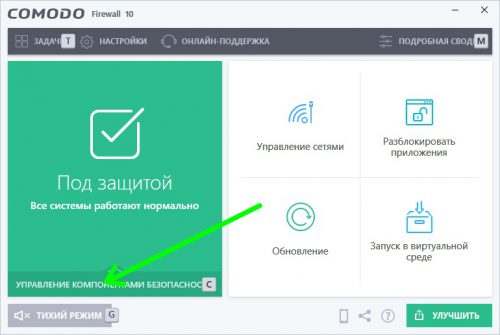
В следующем окне кликам пункт «Фаервол».
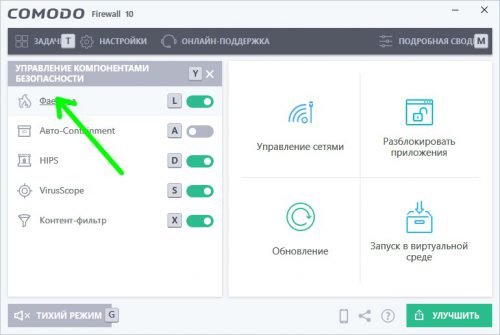
В разделе настроек фаервола жмем пункт «Правила для приложений», видим существующие правила для блокировки.
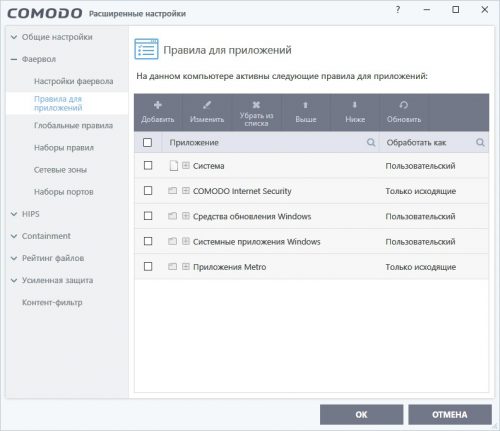
Добавить в список приложение вы можете с помощью одноименной кнопки. Щелкнув «Обзор», можно выбрать приложение непосредственно с диска компьютера, а также воспользоваться предлагаемыми опциями (например, выбрать из запущенных процессов). Список опций достаточно обширный, описывать его подробно не будем, при желании вы разберетесь с ним сами.
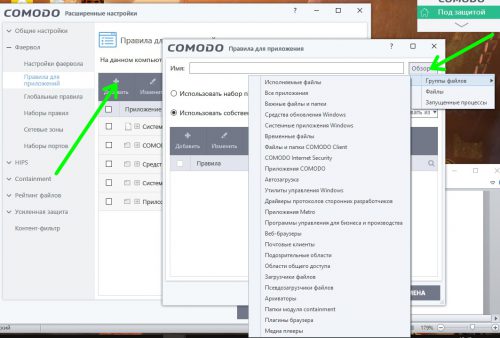
После добавления новое приложение появилось в списке и теперь ему будет заблокирован доступ к Интернет. Созданное правило блокировки можно изменить или удалить – для этого выделяем элемент и кликаем соответствующую кнопку управления.
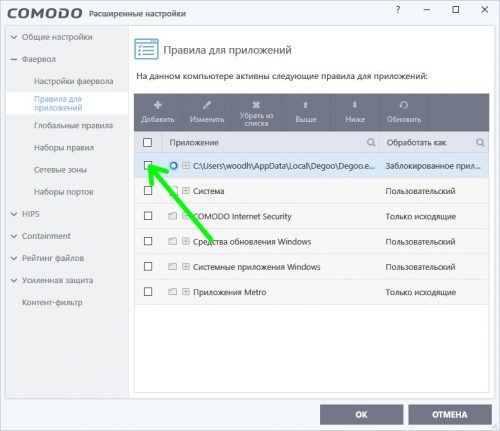
Вместо послесловия
С помощью рассмотренной нами программы можно запретить любому приложению доступ к Интернет. А обозначенная нами функция является одной из возможностей COMODO Firewall – одного из лучших бесплатных фаерволов для Windows.
Источник: wd-x.ru
Как настроить брандмауэр Windows и правила
Доброго времени суток, дорогие друзья, знакомые, читатели, почитатели и прочие личности. Как Вы поняли из заголовка, сегодня поговорим про брандмауэр Windows .
Firewall App Blocker — утилита, упрощающая блокировку приложений в брандмауэре Windows
Windows 10 обладает достаточно мощным и функциональным встроенным брандмауэром, позволяющим создавать гибкие правила для приложений и процессов. К сожалению, Microsoft не позаботились о том, чтобы сделать его максимально удобным и доступным для начинающих пользователей, у которых нередко возникают проблемы при работе с этим инструментом. Хорошо бы иметь под рукой какое-нибудь дополнительные средство для управления функционалом штатного фаервола Windows 10, нечто вроде альтернативного интерфейса.
Вообще-то, такое средство имеется и называется оно Firewall App Blocker. Представлено оно небольшой утилитой, как раз предназначенной для упрощения рутинных операций по блокировке доступа в интернет приложениям и процессам.
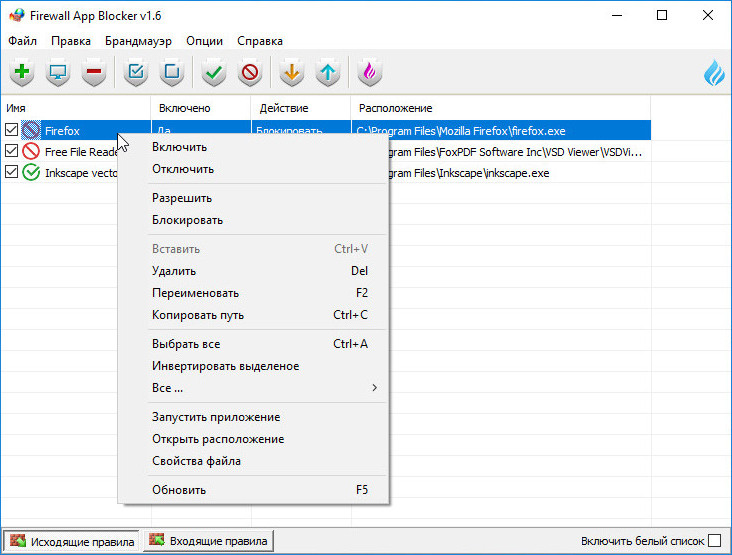
Возможности утилиты включают добавление в список как отдельных исполняемых файлов и содержимого целых папок, использование режима «белого списка», позволяющего блокировать все приложения кроме разрешенных, полное ограничение доступа в интернет, сброс настроек штатного фаервола и перезапуск отвечающей за его работу службы.
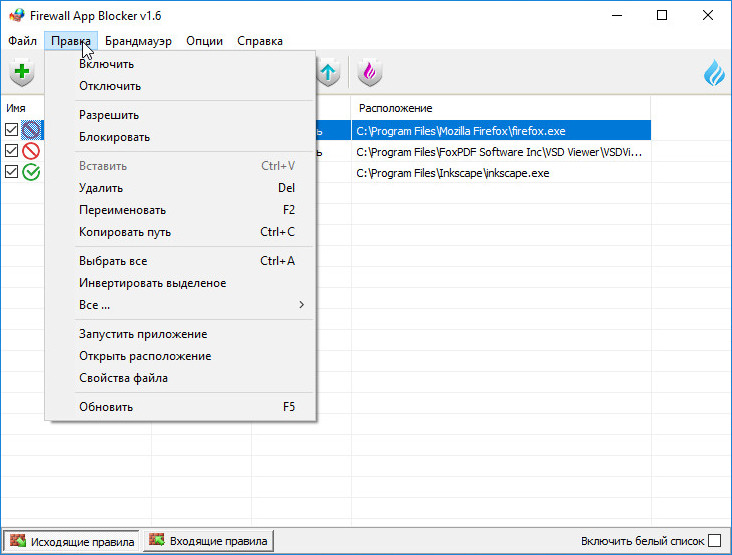
Естественно, правила могут создаваться и для входящих, и для исходящих подключений по-отдельности. Среди дополнительного функционала доступны копирование путей к исполняемым файлам и быстрый переход в содержащую их папку, просмотр их свойств, запуск добавленных приложений, экспорт и импорт их списка.
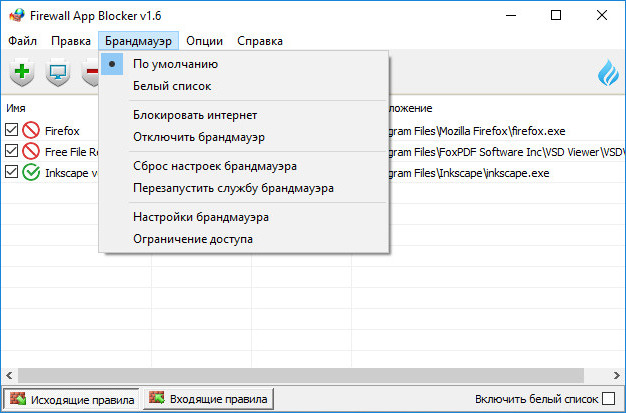
Весьма полезной окажется функция интеграции Firewall App Blocker в оболочку Windows, что позволит блокировать приложения кликом ПКМ по исполняемому файлу или его ярлыку прямо в брандмауэре Windows, не запуская последний.
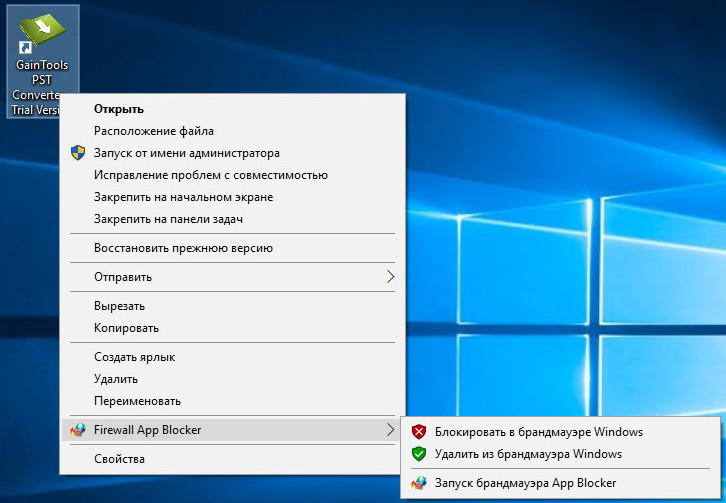
Firewall App Blocker укомплектована простым и удобным интерфейсом c поддержкой русского языка, иконки меню снабжены подсказками и надо очень постараться, чтобы запутаться в ее бесхитростных настройках. В крайнем случае можно снять все ограничения одним кликом или сбросить настройки утилиты к значениям по умолчанию.
Если приложение представляется вам полезным, можете скачать его последнюю версию с официального сайта:
Распространяется инструмент на бесплатной основе, установки не требует, совместим с Windows обеих разрядностей.
Источник: www.white-windows.ru